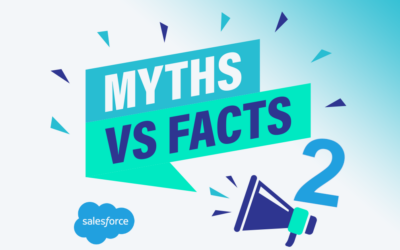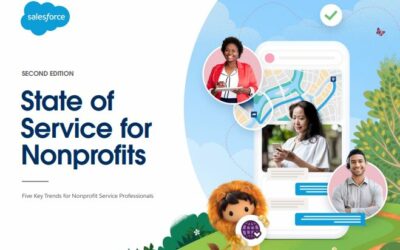Import dat krok za krokem
Neziskovky si často vedou záznamy v tabulce excelu a bojí se, že přechod na CRM nezvládnou. Taková obava není na místě. Třeba do Salesforce „nalejete“ data z excelu snadno. Stačí soubor formátu .csv, běžný nejen pro tabulkový procesor. Data tedy dostanete z jakéhokoliv programu, který ukládá nebo exportuje do souborů s příponou .csv. S přenosem dat si můžete pohrát sami, ale neváhejte se obrátit na CRM pro neziskovky.
Těžko na cvičišti, lehko na bojišti
Přenos dat mezi programy někdy přináší nepříjemná překvapení a zabere víc času, než jste plánovali. Tomu předejdete, když si data pro import před akcí projdete a připravíte. Jak začít? Otevřete svou stávající databázi nebo tabulku a údaje pečlivě zkontrolujete, popřípadě opravíte. Uložené informace mají být aktuální, bez duplikátů, překlepů, v jednotném formátu a v takovém tvaru, v jakém je potřebujete. I když budí někdy posměch, excelová tabulka není vůbec na překážku. Naopak. Snadno v ní upravíte větší množství dat naráz. Doporučujeme použít následující funkce:
- Řadit a filtrovat – Odhalí duplikáty a oddělí skupiny dat, kde potřebujete sjednotit formát nebo název, popřípadě odhalí prázdná políčka a neúplné záznamy. Příklad: Název města se vyskytuje ve čtyřech tvarech (HK, Hradec Králové, Hr. Král., Hr. Králové). Pomocí příkazu Filtrovat a rozbalovací roletky vyberete všechny použité tvary, a ty pak sjednotíte.
- Formátování – Zobrazí data ve správném formátu. Příklad: Vyřešíte tak různé formáty data narození, telefonních čísel nebo peněžní částky.
- Najít a nahradit – Naráz opravíte velké množství dat a můžete také hromadně odstranit nadbytečné pomlčky nebo mezery. Příklad: Některá telefonní čísla jste zapsali s mezerami, ale teď je chcete bez nich. Vyberete tedy daný sloupec, v Najít a nahradit zadáte do prvního řádku mezeru a do druhého nic. Problém vyřešen.
- Sloučení údajů – Zkombinuje údaje ze dvou buněk a zapíše je do třetí. Příklad: Před telefonní číslo potřebujete přidat předvolbu. Vytvoříte sloupec pro nové záznamy, kliknete na první buňku, rozbalíte funkci fx a vyberete „CONCATENATE“ a zadáte buňky, které chcete sloučit. Pak už jen funkci roztáhnete na celý sloupec.
- Rozdělení údajů – Rozdělí údaje z jedné buňky do dvou. Příklad: Jméno a příjmení je zapsáno v jediné buňce a chcete je rozdělit. V původním sloupci zůstane jméno (je-li na prvním místě) a do nového se posune příjmení. Otevřete „Data“ a „Text do buněk“. Rozdělíte podle potřeby, zpravidla podle mezery mezi slovy.
A když je hotovo, vytvoříte importní soubor ve formátu .csv.
TIP #1 Data k importu zbavte duplicit a zbytečností a doplňte je. S čištěním dat vám pomůže videonávod na Trailhead.
Zkontrolujte také, že vaše kategorie odpovídají kategoriím, které máte v CRM systému. Ať už jde o základní nabídku nebo vaše vlastní kategorie, které jste si navrhli. Jen tak se totiž data dostanou přesně tam, kde je chcete mít. Všechny úpravy proveďte ještě před samotným importem. Platí tu nesmrtelné latinské přísloví: Pospíchej pomalu.
TIP #2 Díky importu malého vzorku zjistíte, zda jste vše správně nastavili.
Průvodce importem nebo Data Loader
Máte soubor k přenosu a dalším krokem je rozhodnout se pro metodu. Nejspíš budete vybírat mezi nástrojem Průvodcem importem nebo klientskou aplikací Data Loader.
Průvodce importem vám postačí, když nemáte víc než 50 tisíc záznamů a nepotřebujete pravidelný automatický import. Najdete ho v Setup menu a dovolí vám nahrát data klasického typu (kontakty, leady, účty aj.). Nabízí jednoduché rozhraní, kde navolíte konfiguraci parametrů, zdroje dat a spárujete kategorie v importovaném souboru ke kategoriím v Salesforce.
Aplikace Data Loader vám poslouží, pokud se vejdete do 5 milionů záznamů či chcete natáhnout objekt, který Průvodce nepodporuje. Umí také propojit Salesforce s vaší databází a poradí si s nastavením automatických importů dat. Ovládá se přes uživatelské rozhraní nebo příkazovou řádku.
Při větším objemu záznamů si se zmiňovanými nevystačíte, ale bez problémů najdete vhodnou aplikaci na AppExchange.
TIP #3 Pamatujte: počet záznamů, které můžete do Salesforce nahrát, se odvíjí od vaší licence.